7 Noile caracteristici Google Drive pe care fiecare student trebuie să le cunoască
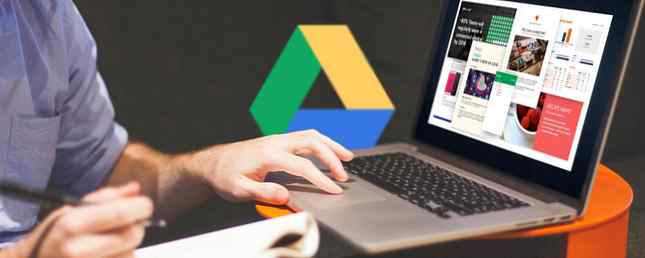
Să ne deschidem laptopurile și să ne întoarcem la Page Larry. Școala se află în sesiune și Google este gata să facă lucrurile mai ușoare pentru elevii cu Google Drive Google Docs Adds-Ons pentru studenți: Aceste 5 vă vor ajuta să scrieți o hârtie Google Docs Adds-Ons pentru elevi: Acestea 5 vă vor ajuta să scrieți o hârtie Word -procesarea pentru studenți a fost mult timp domeniul Microsoft Word, dar lansarea recentă a add-on-urilor face Google Docs o opțiune gratuită atrăgătoare. Citeste mai mult . Au fost introduse noi caracteristici și unele rafinate vechi.
Nu numai că este gratuit și cross-platform, dar suita Google Drive a devenit destul de puternică, recent. Acum puteți chiar să o utilizați offline pe PC sau mobil Cum să utilizați Google Docs sau Drive offline pe PC & Mobile Cum să utilizați Google Docs sau Drive offline pe PC & Mobile Dezavantajul serviciilor și aplicațiilor bazate pe cloud este că întotdeauna trebuie să fi online pentru a le folosi. Vă vom arăta cum să luați Google Drive offline și ce să vă păstrați în minte. Citeste mai mult . Elevii sunt viitorul, așa că Google adaugă caracteristici centrate pe elev. Partea rece? Sunt utile chiar dacă nu sunteți student!
Tastați cu vocea dvs.
Poate că cea mai bună adăugare nouă este abilitatea de a dicta în Google Docs în Chrome și să o transcrii automat. Google nu este străin în lumea vorbind-text - este una dintre cele mai bune caracteristici ale Google Keep 4 Google Keep sfaturi și trucuri pentru note mai bune, liste și dos-uri 4 Google păstrează sfaturi și trucuri pentru note mai bune, liste și - Citește mai mult - și așa pare a fi o alegere naturală. Funcția funcționează numai în Google Chrome, probabil folosind API-ul Web Speech Chrome.
Pentru ao accesa în Chrome, deschideți un nou Doc > Unelte > Tastarea prin voce. Faceți clic pe pictograma microfon din dreptul documentului atunci când sunteți gata să vorbiți.
Tiparea vocală este acceptată în 40 de limbi, cu suport pentru punctuație pentru limbile engleză, germană, spaniolă, franceză, italiană și rusă. Comenzile vocale de punctuație sunt: “Perioadă”, “Virgulă”, “Semn de exclamare”, “Semnul întrebării”, “Linie nouă”, și “Paragraf nou”.
În testul meu, a funcționat destul de bine. Chrome Web Speech API nu este la fel de bun ca rezultatele pe care le obține pe telefoanele mobile, dar este încă mai bine decât nimic. Acestea fiind spuse, nu-mi pot imagina că aș putea scrie un întreg articol cu dictatură. Puteți scrie un întreg articol utilizând dictarea vocală pe Mac? Ei bine, eu doar a facut (si aceasta este) Poti scrie un articol complet folosind dictare vocală pe Mac? Ei bine, tocmai am făcut (și asta este) Ceea ce citiți chiar acum este un exemplu de dictatură și program de vorbire al Apple în acțiune. Poate fi utilă pentru pasaje scurte, dar puteți scrie un întreg articol cu el? Citeste mai mult .
Introducerea textului vocal Google Docs nu vă va permite să jurați (uneori) https://t.co/XArFW6y4BD pic.twitter.com/EzjxoD0PA6
- Jillian D'Onfro (@jillianiles) 3 septembrie 2015
De asemenea, blogul Strong Language a descoperit că tastarea vocală este prudentă. Nu va transcrie mai multe cuvinte pline de jurământ, deși există unele soluții la acest context.
Totuși, în general, această caracteristică pare incredibil de utilă. Ar oferi studenților cu dizabilități posibilitatea de a-și dicta eseurile. Elevii ar putea, de asemenea, să înregistreze și să transcrie instantaneu prelegeri. Totuși, depinde de microfonul laptopului, deci, poate doriți să folosiți un microfon extern cu o gamă bună.
Pentru mai multe informații despre tastarea vocii, consultați pagina Ajutor Google.
Explorați automat crearea de diagrame vizuale în foi
Chiar dacă Excel este mai bun decât Sheets Excel vs. Sheets Google: Care este mai bine pentru tine? Excel vs. Foi de calcul Google: Care dintre ele este mai bună pentru dvs.? Chiar aveți nevoie de Excel? Atât soluțiile desktop cât și cele on-line au avantajele lor. Dacă aveți probleme la alegerea dintre Excel și Foile Google pentru gestionarea foilor de calcul, permiteți-ne să vă ajutăm să decideți. Citiți mai multe, mai sunt încă multe de iubit cu privire la aplicația de calcul tabelar Google. Utilizatorii Power jură pe Excel, așa că Google face mai ușor pentru începătorii de foi de calcul să înțeleagă datele. Noua funcție de explorare vizează analiza automată a datelor vizuale.
Să presupunem că aveți un șablon pentru a vă gestiona finanțele 15 Șabloane de foi de calcul utile pentru a vă ajuta să vă administrați finanțarea 15 Șabloane utile pentru foi de calcul pentru a vă ajuta să vă administrați finanțarea Întotdeauna țineți evidența sănătății financiare. Aceste șabloane gratuite pentru foi de calcul sunt doar instrumentele de care aveți nevoie pentru a vă gestiona banii. Citeste mai mult . Pe măsură ce efectuați modificări în tabel și adăugați intrări, datele continuă să se schimbe. Dacă nu sunteți o persoană cu numere, aceasta poate fi copleșitoare. “Explora” fila oferă relief, ronțăind toate acele numere și transformându-le în grafice grafice înguste, diagrame X-Y și alte analize vizuale.
Toate aceste date vizuale sunt prezentate într-un panou din dreapta. Se actualizează automat pe măsură ce adăugați intrări noi în foaia dvs. Și dacă vreți unul din aceste elemente vizuale în foaia dvs. principală, faceți clic pe micul “Introduceți graficul” pictograma de lângă orice element.
Cei care studiază statisticile și economia probabil că nu vor câștiga prea mult din acest lucru. Puteți să vă faceți multe grafice grase. Dar aceia ca mine care suferă de sindromul de cerb în lumini în momentul în care văd o foaie de numere, această caracteristică nouă este un zeu.
Cercetarea vine în Android
Așa cum am aflat recent în showdown-ul nostru mega, Google Docs trude Microsoft Word pentru cercetare Google Docs vs. Microsoft Word: Match Death pentru cercetare scrisă Google Docs versus Microsoft Word: Death Match pentru cercetare scris Soluțiile online devin normă. Am decis să vedem cum Microsoft Word se stivează împotriva Google Docs. Care dintre ele va face o lucrare de cercetare mai bună? Citiți mai multe și unul dintre motivele majore pentru aceasta a fost instrumentul de cercetare. Ceea ce a fost anterior doar un instrument de browser este acum disponibil pe mobil, de asemenea-Android în mod specific.
Pentru ao accesa, apăsați Editați | × (pictograma creion)> Mai Mult (pictogramă cu trei puncte)> Cercetare. Videoclipul de mai sus arată cum se activează.
Cercetarea privind dispozitivele mobile deschide un panou în Google Docs, care funcționează ca un mini browser. Puteți efectua o căutare Google pentru a găsi informații, copiați-inserați textul din panoul la Docul dvs. și chiar să găsiți și să inserați imagini direct de pe web.
Încă mai lipsesc două lucruri pe care le-am iubit în versiunea desktop a Cercetării, deși: găsirea elementelor din fișierele Google Drive personale și căutarea sinonimelor și definițiilor. Sperăm că va veni în curând la telefonul mobil.
Caracteristici vechi, Noi vieți
Nu tot ceea ce Google a introdus este o caracteristică nouă, revoluționară pentru studenți. O mulțime de lucruri au mers, de asemenea, în a face mai vechi favorite mai utile.

Șabloane revăzute: Google Drive a avut deja o mulțime de șabloane pentru a vă ușura viața 24 șabloane Google Docs care vă vor ușura viața 24 șabloane Google Docs care vă vor face șabloane mai ușoare Șabloanele vă pot economisi o mulțime de timp. Am compilat 24 de șabloane Google Docs cu economie de timp pentru muncă, sănătate, cămin și călătorii. Continuați cu proiectele dvs., mai degrabă decât să vă luptați cu a pune împreună documente. Citește mai mult, dar viața poate fi întotdeauna mai ușoară, nu-i așa? Toate cele trei aplicații au șabloane noi și o interfață cool pentru a naviga și a le aplica. Puteți să răsfoiți șabloane în Documente, Fișe sau Slide-uri și, ca întotdeauna, să verificați șabloanele pentru elevi și profesori.

Editarea revizuită: Anul trecut, Google a introdus sugestii bazate pe modificări care îi lăsau pe profesori sau pe cei care dau feedback să schimbe conținutul, păstrând în același timp cuvintele originale. Într-un document de colaborare, uneori devine confuz pentru a detecta schimbările. Deci, Documentele Google au acum “Vedeți schimbările noi” caracteristică care vă arată tot ceea ce este diferit de când ați părăsit acest document.

Forme revizuite: Folosind Google Forms în mod eficient supraîncărcați formularele Google și obțineți mai mult din acestea Supraîncărcarea dvs. Formularele Google și obțineți mai mult din ele Modelele Google umile au o mulțime de utilizări. Cu disponibilitatea add-on-urilor, puteți găsi mai multe modalități de a utiliza această utilitate decât oricând. Citește mai mult vă poate ajuta în mai multe moduri, de la a vă obține viața proprie, la echipele de construcție și de conducere. Google tocmai a actualizat Formulare pentru a face să pară mai bine ca oricând cu noile șabloane de culori și fundaluri și a facilitat inserția diferitelor tipuri de întrebări, imagini și formatare de text.
Unul pentru profesori: Distribuiți în clasă

În afară de numeroasele noi actualizări centrate pe elev, Google a aruncat și ceva pentru educatori. Clasa Google face ca predarea sa fie mai usoara Google are ca scop sa faca predarea si sa studieze mai usor in timp ce lanseaza clasa Google are ca scop sa faca predarea si sa studieze mai usor in timp ce lanseaza clasa Google Classroom integrand Google Drive, Google Docs si Gmail. Noul instrument gratuit ar trebui să ajute profesorii să creeze și să organizeze rapid misiuni, să ofere feedback și să comunice cu ușurință studenților lor. Citiți mai mult, dar nu avea o singură abilitate cheie: puneți pe toată lumea pe același site în același timp.
Noua extensie Partajare în clasă pentru Chrome îi permite profesorilor să transforme ecranele tuturor într-o clasă pe aceeași pagină web cu câteva clicuri. Și studenții pot să-și împărtășească ecranul cu toți ceilalți. În blogul Google Classroom, un profesor de clasa a treia își povestește experiența în programul pilot:
Elevii nu sunt blocați pe pagina pe care o trimit și un student a navigat de acolo către un site chiar mai bun. Cu extensia pentru clasă, elevul a reușit să împingă noul site la mine, iar eu am revăzut și mi-am impins întreaga clasă. Ea a avut un impuls de încredere atunci când descoperirea ei a condus discuții de clasă.
Câştigător.
Distribuiți un sfat pentru Google Drive pentru studenți
Dacă utilizați Google Drive în mod regulat și aveți un sfat pentru elevi, continuați și aruncați o linie în comentariile de mai jos. Voi merge mai întâi: Du-te la Unelte > Preferințe și adăugați extensii automate de text Ce este extinderea textului și cum vă poate ajuta să economisiți timp? Ce este extinderea textului și cum vă poate ajuta să economisiți timp? Dacă ați putea să vă salvați chiar și o mică parte din timpul pe care îl cheltuiți, puteți salva ore din timpul săptămânii. Exact pentru ce este extins textul. Citiți mai multe pentru cuvintele sau frazele pe care le utilizați frecvent. De exemplu, folosesc litera “q” urmată de o abreviere sau acronim. Deci, tastând “qga” se extinde la “Google Android” și “qsgn” este “Samsung Galaxy Notă”. Simplu și incredibil de util.
Care este caracteristica dvs. Google Drive preferată?
Explorați mai multe despre: Google Docs, Google Drive, vorbire pe text, foaie de calcul, text în discurs, sfaturi de scriere.


